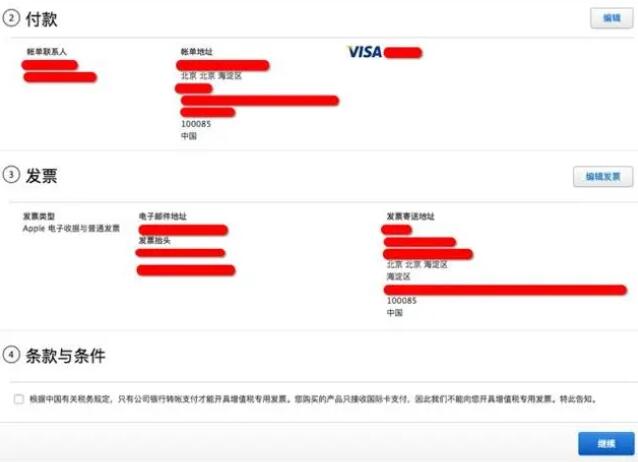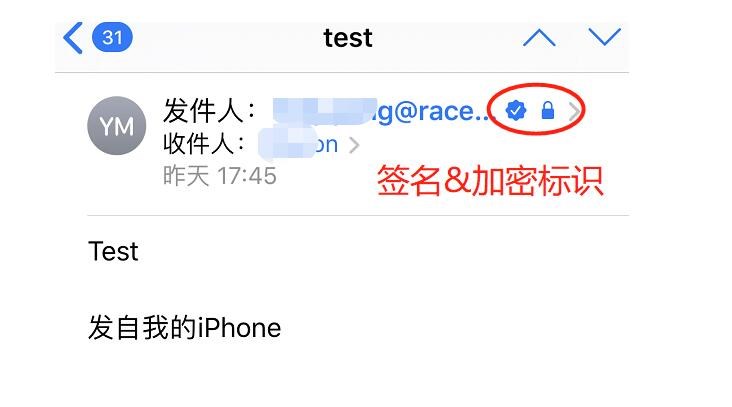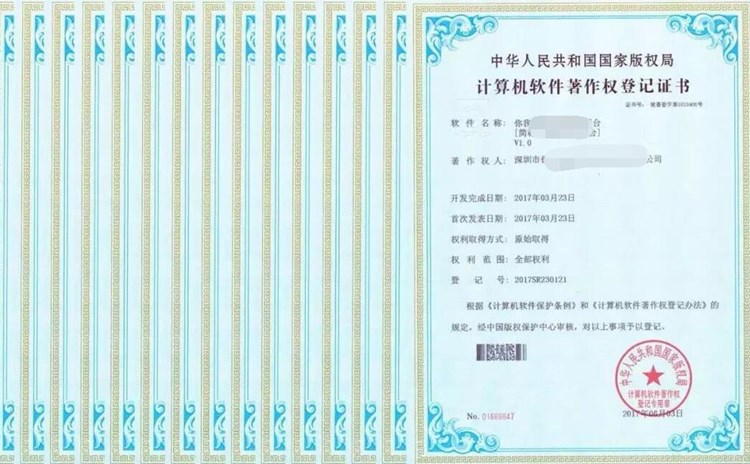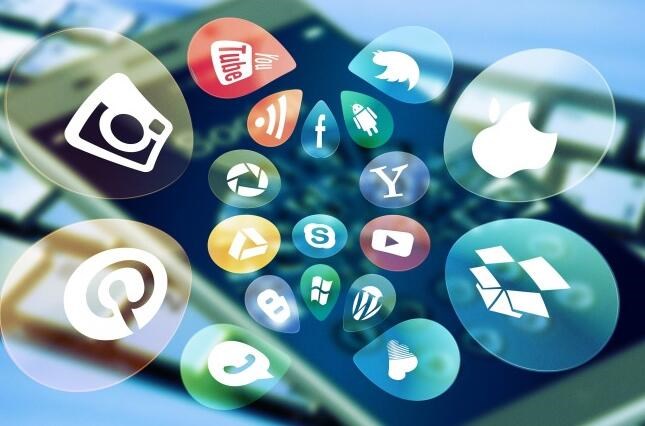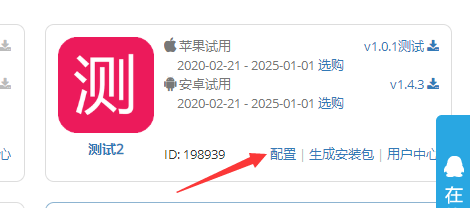Windows 2008 IIS7 安装多域名SSL证书
1.首先上传PFX格式证书到服务器桌面,打开IIS管理器. 选择 【服务器证书】
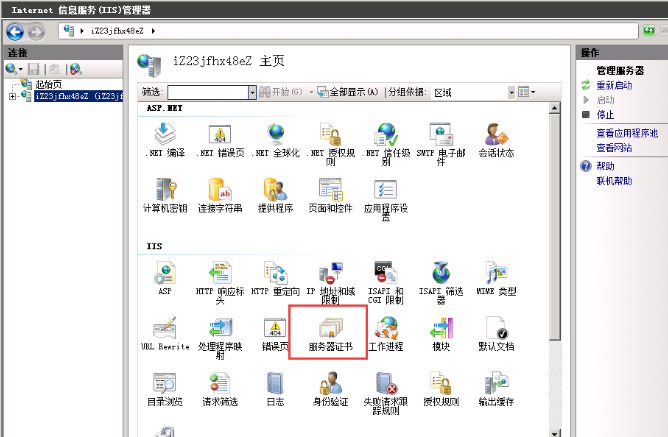
2.右键导入PFX证书, 输入证书密码
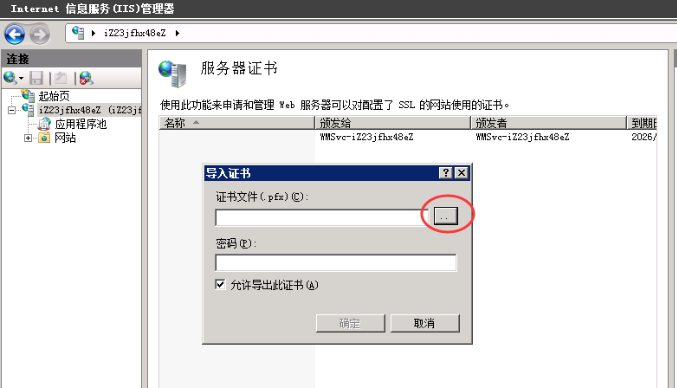
3.把证书绑定到网站。 选择 网站, 右键 , 点击 “ 编辑绑定”
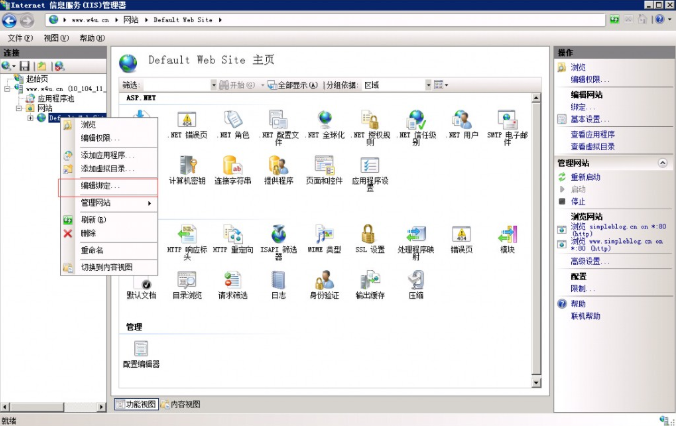
4.设置多域名SSL证书的友好名字
导入后先不要在站点上绑定证书
【WINDOWS键 + R 】 打开运行窗口, 输入 【 mmc 】
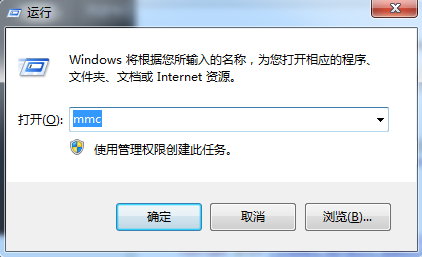
点击 【文件】 , 选择【添加/删除管理单元】,【可用管理单元】 选择 【 证书】 点击添加。弹出窗口,
选择 【 计算机账户】,确定即可
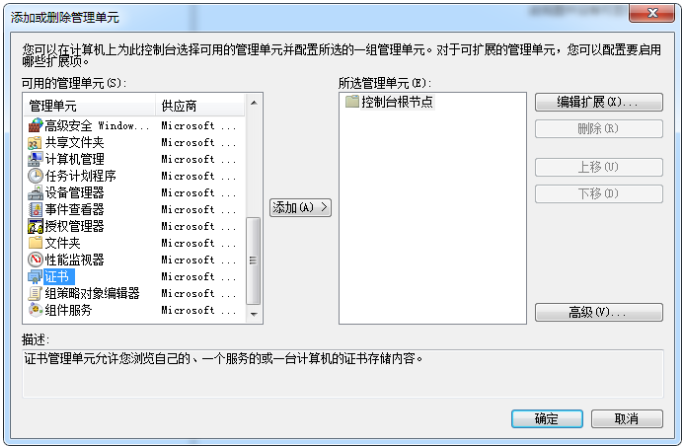
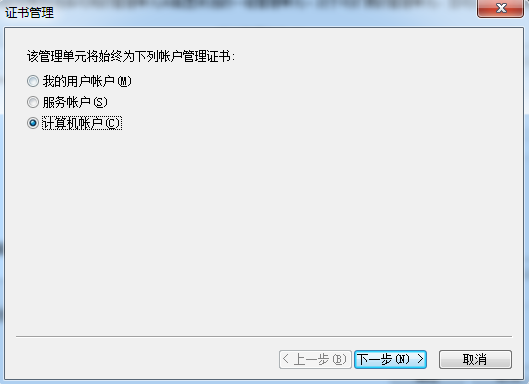
【个人 -》 证书 】 里面可以看到你刚刚导入的域名, 选中证书,右键属性, 修改友好名称点击确定
例如域名是 www.yimenapp.com&

nbsp; 【友好名称修改为 *.yimenapp.com】
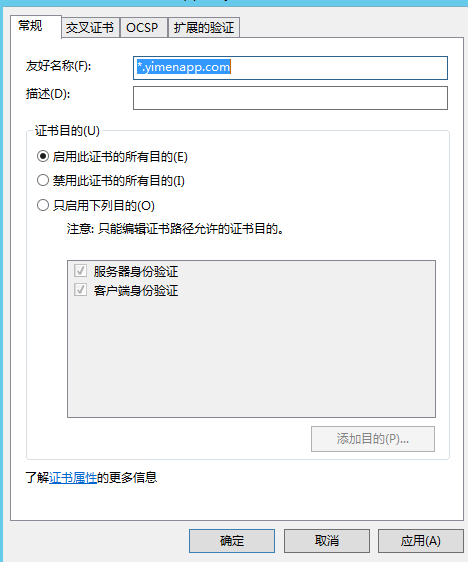
5.回到网站管理,点击绑定设置
回到IIS 管理器 , 为站点绑定域名
选择 网站, 右键 , 点击 “ 编辑绑定”
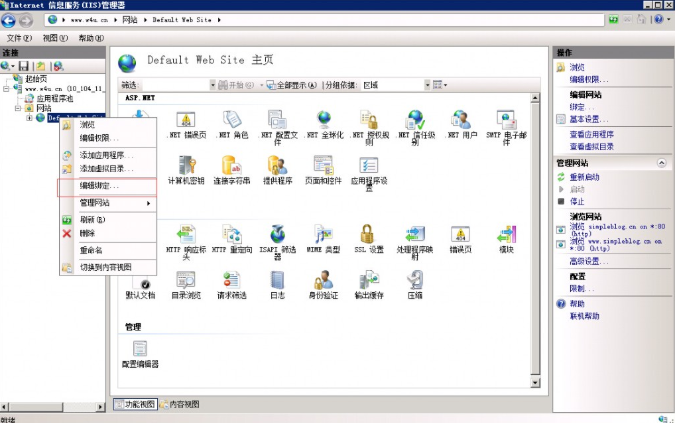
点击”添加” , 选择 “HTTPS” ,选择刚刚导入的证书名称,点击确认。(主机名需要填写)